Popravite Firefox SSL_ERROR_NO_CYPHER_OVERLAP u sustavu Windows 10
Ako ste korisnik Firefoxa(Firefox) , možda ste se barem jednom suočili s pogreškom SSL_ERROR_NO_CYPHER_OVERLAP . Ova pogreška NO CYPHER OVERLAP može biti povezana s problemima ažuriranja. Zaustavlja pregledavanje weba što može biti frustrirajuće. Ako imate posla s ovom greškom, na pravom ste mjestu. Donosimo vam savršen vodič koji će vam pomoći da ispravite pogrešku SSL_ERROR Firefox preglednika.

Kako popraviti Firefox SSL_ERROR_NO_CYPHER_OVERLAP u sustavu Windows 10(How to Fix Firefox SSL_ERROR_NO_CYPHER_OVERLAP in Windows 10)
U nekim slučajevima Firefox ne može prikupiti sigurnosne podatke sa tražene web stranice što prvenstveno vodi do Firefox SSL_ERROR . Evo nekoliko razloga koji mogu uzrokovati ovu pogrešku:
- Pogrešna komunikacija(Miscommunication ) između klijenta i poslužitelja.
- Prijenos podataka(Data) između klijenta i poslužitelja nije se mogao provjeriti(verified) .
- Povezivanje poslužitelja i preglednika s različitim šiframa za šifriranje(different encryption cipher) .
- Zastarjeli(Outdated ) preglednik.
- Onemogućen(Disabled) SSL3 ili TLS.
- Antivirusni programi ometaju(interfering ) preglednik.
- Prisutnost zlonamjernog softvera(Malware) .
Nakon što su pod razlozima SSL_ERROR_NO_CYPHER_OVERLAP pogreške, vrijeme je da to popravite. Evo nekoliko jednostavnih metoda koje će vam pomoći da popravite SSL_ERROR Firefox .
Metoda 1: Otvorite Firefox u sigurnom načinu rada(Method 1: Open Firefox in Safe Mode)
Uobičajeni problemi u Firefoxu(Firefox) mogu se riješiti otvaranjem u sigurnom(Safe) načinu rada. Može popraviti Firefox SSL_ERROR_NO_CYPHER_OVERLAP . Slijedite korake u nastavku da biste ga isprobali.
1. Otvorite dijaloški okvir Pokreni pritiskom na tipke (Run)Windows + R keys zajedno.
2. Upišite firefox -safe-mode u dijaloški okvir Pokreni(Run) i kliknite OK .
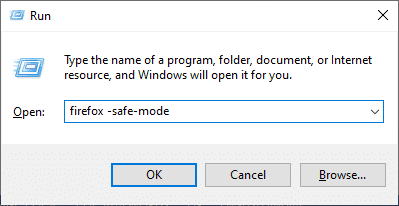
3. Kliknite Otvori(Open ) kada se to od vas zatraži
Metoda 2: Uklonite Firefox predmemoriju(Method 2: Remove Firefox Cache)
Oštećena(Corrupt) predmemorija i kolačići u pregledniku Firefox mogu uzrokovati probleme u pristupu web stranicama što može dovesti do pogreške SSL_ERROR Firefox(SSL_ERROR Firefox) . Ovaj problem možete riješiti brisanjem predmemorije Firefoxa(Firefox) prema uputama u nastavku.
1. Otvorite novu karticu u Firefoxu(Firefox) .
2. Kliknite na tri retka(three lines ) ( Otvori izbornik aplikacije(Open Application Menu) ) kao što je prikazano.
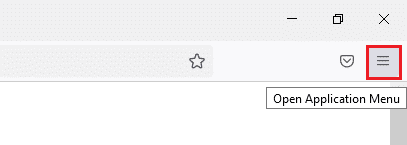
3. Na padajućem popisu kliknite na Postavke(Settings) .

4. U lijevom oknu kliknite karticu Privatnost i sigurnost .(Privacy & Security )
5. Pomaknite(Scroll) se prema dolje desno okno i kliknite na Clear Data… u odjeljku Kolačići i podaci web-mjesta(Cookies and Site Data ) .

6. Poništite(Uncheck ) okvir s oznakom Kolačići i podaci web(Cookies and Site Data ) -mjesta i potvrdite(Check) okvir označen s Predmemorirani web-sadržaj(Cached Web Content) .

7. Kliknite na Očisti(Clear) . Izbrisat će predmemoriju Firefoxa.
Također pročitajte: (Also Read:) Popravite nedostatak zvuka u Firefoxu na Windows 10(Fix No Sound in Firefox on Windows 10)
Metoda 3: Isključite hardversko ubrzanje(Method 3: Turn Off Hardware Acceleration)
Korištenje hardverskog ubrzanja(Hardware Acceleration) može rezultirati problemima s grafičkim performansama što može uzrokovati razmatranu pogrešku u vašem pregledniku Firefox . Možete isključiti opciju hardverskog ubrzanja prema uputama u nastavku.
1. Slijedite korake 1 do 3(Steps 1 to 3) iz 2. metode(Method 2) da biste otvorili Postavke Firefoxa( Firefox Settings) .
2. Kliknite karticu Općenito i (General )poništite(uncheck ) okvir s oznakom Koristi preporučene postavke(Use recommended performance settings ) izvedbe ispod odjeljka Performanse kao što je prikazano.(Performance )

3. Poništite(Uncheck ) okvir s oznakom Koristi hardversko ubrzanje kada je dostupno(Use hardware acceleration when available) .

4. Izađite iz(Exit ) preglednika. Da biste to učinili, možete istovremeno pritisnuti tipke Ctrl + Shift + Q keys
Metoda 4: Ažurirajte preglednik Firefox(Method 4: Update Firefox Browser)
Kao i svaki drugi program, morate povremeno ažurirati preglednik Firefox kako biste izbjegli bilo kakve softverske pogreške i bugove. Njegovo ažuriranje moglo bi riješiti pogrešku SSL_ERROR Firefoxa(SSL_ERROR Firefox) . Slijedite upute u nastavku za ažuriranje preglednika Firefox .
1. Otvorite novu karticu u Firefoxu(Firefox ) i kliknite na ikonu Izbornik .(Menu )
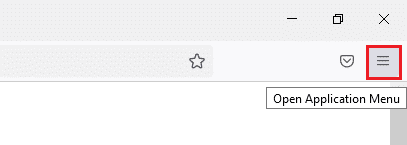
2. Kliknite na Pomoć(Help) .
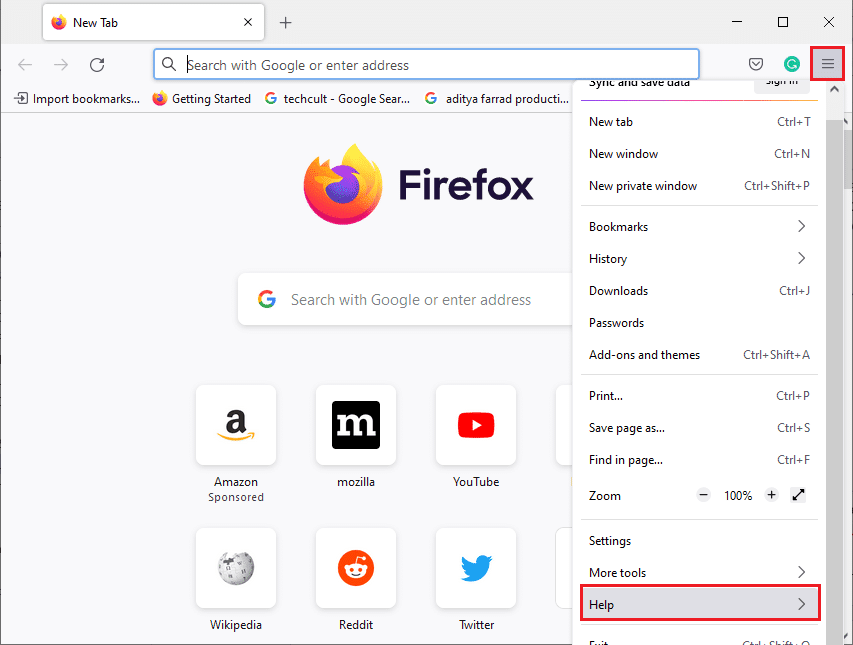
3. Kliknite na O Firefoxu(About Firefox) .
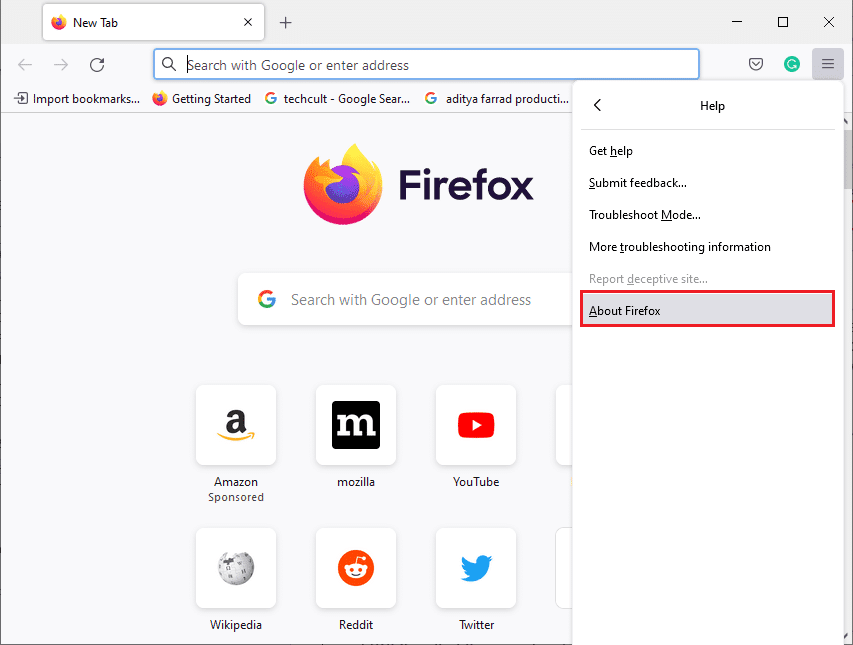
4A. Ako su ažuriranja na čekanju, počet će se preuzimati automatski prema zadanim postavkama, ako ne, slijedite upute na zaslonu za ažuriranje Firefoxa(Firefox) . Nakon dovršetka ažuriranja vidjet ćete opciju Ponovo pokrenite Firefox za ažuriranje. (Restart Firefox to Update. )Kliknite(Click) na njega i Firefox će se ponovno pokrenuti.
4B. Ako je Firefox već ažuriran, dobit ćete poruku Firefox je ažuriran .(Firefox is up to date)
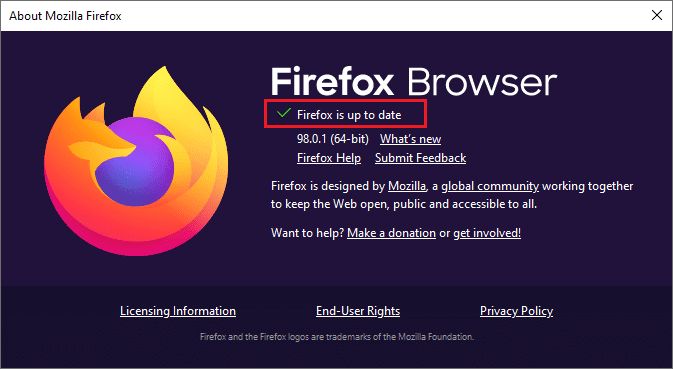
Također pročitajte: (Also Read:) Ispravite pogrešku da vaša veza nije sigurna na Firefoxu(Fix Your Connection is not Secure Error on Firefox)
Metoda 5: Ažurirajte proširenja Firefoxa(Method 5: Update Firefox Extensions)
Ponekad zastarjela proširenja mogu ometati pregledavanje u Firefoxu(Firefox) . Oni također mogu uzrokovati ovu pogrešku Firefox SSL_ERROR_NO_CYPHER_OVERLAP . Savjetujemo vam da ažurirate proširenja Firefoxa prema uputama u nastavku.(Firefox)
1. Kliknite na ikonu Izbornik u Firefoxu.(Menu )

2. Kliknite na Dodaci i teme(Add-ons and themes) .

3. U lijevom oknu kliknite karticu Proširenja . (Extensions )Nakon toga kliknite na ikonu zupčanika koja(gear icon ) se nalazi desno od odjeljka Upravljajte svojim proširenjima .(Manage Your Extensions )
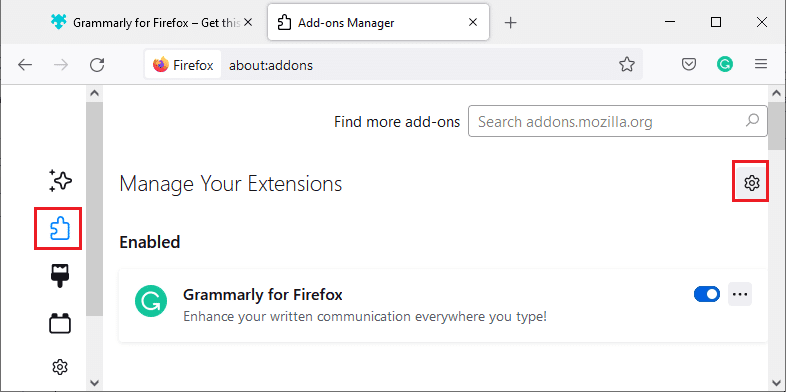
4. Kliknite na Provjeri ažuriranja(Check for Updates) .
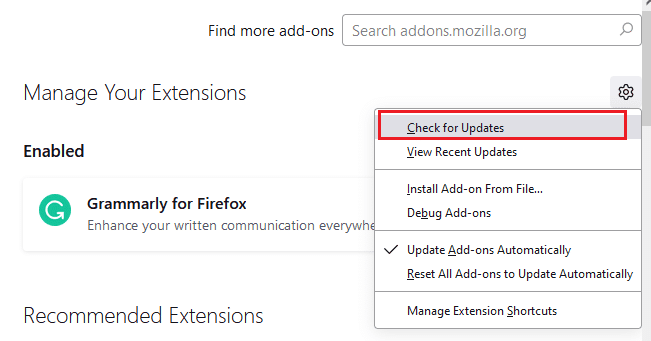
5A. Ako su ažuriranja dostupna, slijedite upute na zaslonu da biste ih instalirali.
5B. Ako su vaša proširenja već ažurirana, dobit ćete poruku Nema pronađenih ažuriranja kao što je prikazano.(No updates found)
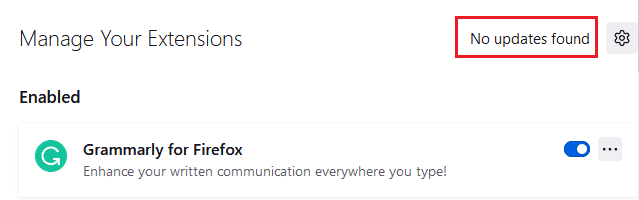
Provjerite rješava li problem.
Metoda 6: Onemogućite ili uklonite proširenja(Method 6: Disable or Remove Extensions)
Ako ažuriranje proširenja Firefoxa(Firefox) nije riješilo problem, savjetujemo vam da ih onemogućite iz preglednika ili ih potpuno uklonite prema uputama u nastavku.
Opcija 1: Onemogućite proširenja Firefoxa(Option 1: Disable Firefox Extensions)
1. Slijedite korake 1(Follow Step 1) i 2 iz metode 5(Method 5) .
2. Kliknite karticu Proširenja(Extensions ) i isključite prekidač za(OFF ) svoja proširenja.
Napomena:(Note: ) Ovdje je Grammarly za Firefox(Grammarly for Firefox ) uzet kao primjer.
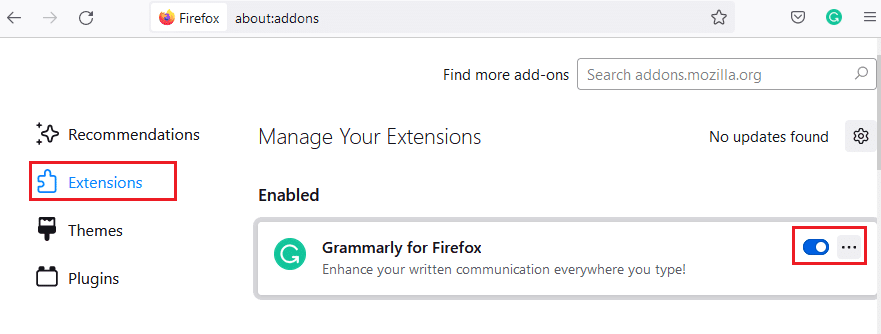
Onemogućite sva proširenja jedno po jedno i saznajte koje proširenje vam stvara probleme. Ovo bi trebalo riješiti problem.
Opcija 2: Uklonite proširenja Firefoxa(Option 2: Remove Firefox Extensions)
Ako ste identificirali problematično proširenje koje uzrokuje pogrešku SSL_ERROR_NO_CYPHER_OVERLAP , savjetujemo vam da ga potpuno uklonite iz preglednika prema uputama u nastavku.
1. Slijedite korake 1(Follow Step 1) i 2 iz metode 5(Method 5) . Kliknite karticu Proširenja .(Extensions )
2. Kliknite na ikonu s tri točke (three dots icon ) desno od problematičnog proširenja i odaberite opciju Ukloni(Remove ) s padajućeg popisa.

Uklonit će proširenje iz preglednika. Provjerite jeste li ispravili pogrešku NO CYPHER OVERLAP .
Metoda 7: Privremeno onemogućite antivirusni program(Method 7: Disable Antivirus Temporarily)
Antivirusni program na vašem računalu sa sustavom Windows 10 ponekad može ometati programe poput Firefoxa(Firefox) što može dovesti do pogreške SSL_ERROR Firefox(SSL_ERROR Firefox) . Privremeno onemogućite svoj antivirusni program slijedeći naš vodič za privremeno onemogućavanje antivirusnog programa u sustavu Windows 10(to Disable Antivirus Temporarily on Windows 10) .
Napomena:(Note:) Omogućite Antivirus odmah nakon što je problem riješen.
Metoda 8: Pokrenite skeniranje zlonamjernog softvera(Method 8: Run Malware Scan)
Windows 10 PC ima ugrađeni sigurnosni paket(built-in security suite) za otkrivanje virusa ili štetnih datoteka. Možete ga koristiti za skeniranje svih prijetnji i zlonamjernih programa koji doprinose pogrešci SSL_ERROR_NO_CYPHER_OVERLAP . Slijedite naš vodič o tome kako pokrenuti skeniranje virusa na svom računalu? (How do I Run a Virus Scan on my Computer?). Nakon toga možete slijediti naš vodič o tome kako ukloniti zlonamjerni softver s računala u sustavu Windows 10(How to Remove Malware from your PC in Windows 10) i ukloniti zlonamjerni softver.
Također pročitajte: (Also Read:) Popravite pogrešku Server Not Found u Firefoxu(Fix Server Not Found Error in Firefox)
Metoda 9: vratite TLS i SSL3 na zadane postavke(Method 9: Reset TLS and SSL3 to Default Settings)
TLS i SSL odnose se na sigurnost transportnog sloja(Transport Layer Security ) i sloj sigurnih utičnica(Secure Sockets Layer ) . To su kriptografski protokoli koji provjeravaju autentičnost prijenosa podataka s klijenta na poslužitelj. Oni štite podatke i omogućeni su prema zadanim postavkama u vašem pregledniku. Možete resetirati njihove postavke na zadane vrijednosti prema uputama u nastavku kako biste ispravili pogrešku NO CYPHER OVERLAP .
1. Otvorite Firefox i upišite about:config u adresnu traku.
2. Kliknite na gumb Prihvati rizik i nastavi(Accept the Risk and Continue ) .
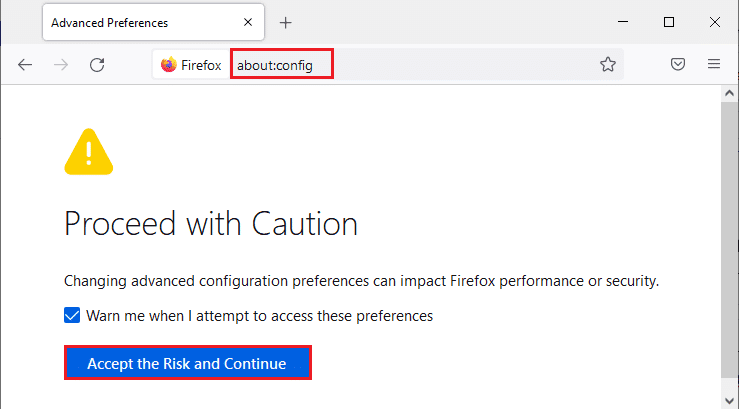
3. Upišite tls u polje Search preference name kao što je prikazano.

4. Ako su neke vrijednosti označene podebljanim,(bold, ) kliknite na Reset (simbol strelice) da promijenite njihove vrijednosti na zadane postavke.
Napomena:(Note: ) Podebljane vrijednosti su nedavno promijenjene. Vraćanje na njihove zadane postavke ispravit će pogrešku NO CYPHER OVERLAP .

5. Ponovite korake za resetiranje SSL3. Upišite SSL3 u polje za naziv željene postavke(Search preference name ) i kliknite na simbol Reset za podebljane vrijednosti SSL3.

6. Na istom zaslonu provjerite jesu li sljedeće opcije postavljene na False.
- sigurnost.ssl3.dhe_rsa_aes_128_sha(security.ssl3.dhe_rsa_aes_128_sha)
- security.ssl3.dhe_rsa_aes_256_sha
Napomena(Note) : Možete kliknuti na gumb Prebaci(Toggle ) za promjenu statusa iz Točno(True ) u Netočno(False ) ili obrnuto.

Metoda 10: Zaobiđite protokole za šifriranje(Method 10: Bypass Encryption Protocols)
Možete poništiti nekoliko naprednih postavki u Firefoxu(Firefox) koje bi mogle popraviti pogrešku SSL_ERROR_NO_CYPHER_OVERLAP . Ova metoda može uzrokovati sigurnosne prijetnje, ali se može implementirati kada morate zaobići sigurnosne postavke da biste pregledavali važne web stranice. Slijedite korake u nastavku da biste zaobišli protokole šifriranja u Firefoxu(Firefox) .
Opcija 1: putem About Config(Option 1: Through About Config)
1. Slijedite korake 1-3 iz metode 9.
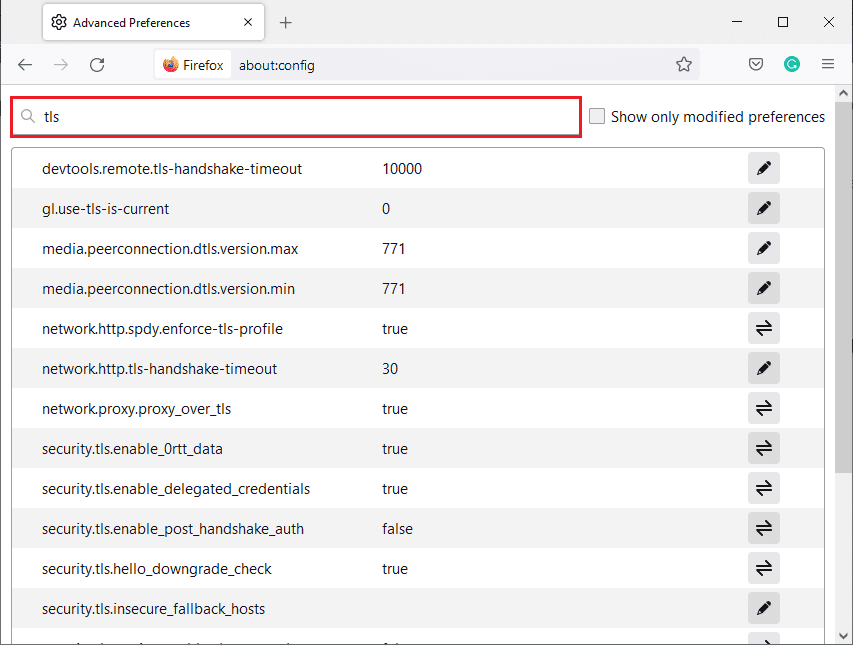
2. Potražite sljedeće opcije jednu po jednu i kliknite na gumb Uredi(Edit ) i promijenite njihovu vrijednost na 0 .
- sigurnost.tls.verzija.min(security.tls.version.min)
- security.tls.version.fallback-limit

3. Zatim kliknite na gumb Spremi(Save ) .

Opcija 2: putem O postavkama(Option 2: Through About Preferences)
Evo još jednog načina na koji možete zaobići protokole šifriranja u Firefoxu(Firefox)
1. Otvorite Firefox i upišite about:preferences u adresnu traku.
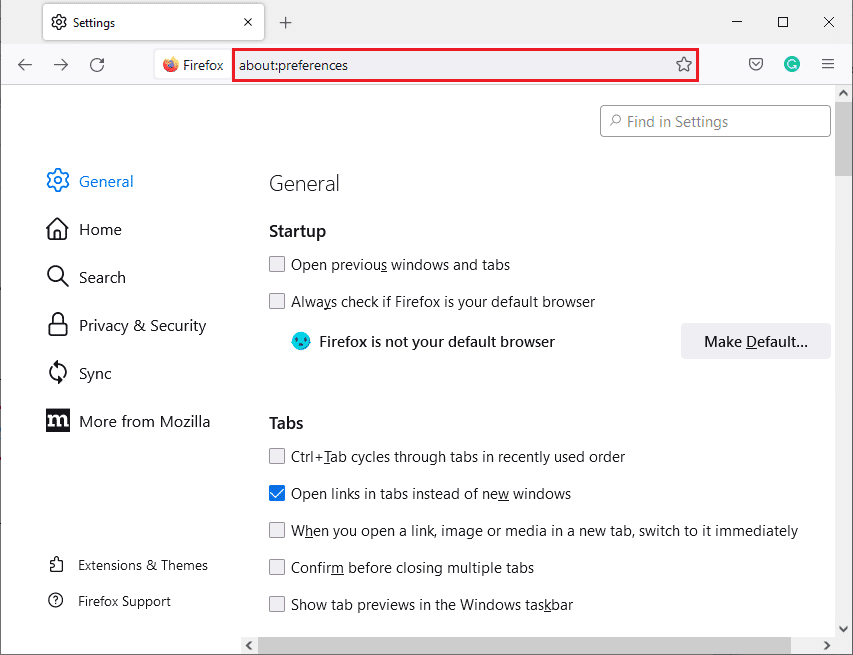
2. Kliknite karticu Privatnost i sigurnost(Privacy & Security ) i pomaknite se prema dolje desno okno.
3. U izborniku Sigurnost (Security)poništite(uncheck ) okvir označen s Blokiraj opasan i obmanjujući sadržaj(Block dangerous and deceptive content ) u odjeljku Varljiv sadržaj i opasna softverska zaštita(Deceptive Content and Dangerous Software Protection ) kao što je prikazano.

Provjerite jeste li ispravili pogrešku NO CYPHER OVERLAP u Firefoxu(Firefox) .
Pročitajte također: (Also Read:) Popravite da Firefox već radi(Fix Firefox is Already Running)
Metoda 11: Osvježite Firefox(Method 11: Refresh Firefox)
Osvježavanjem Firefoxa(Firefox) izbrisat će se vaša proširenja i druge prilagodbe, ali nećete izgubiti svoje oznake, preuzetu povijest, spremljene lozinke, kolačiće i podatke za automatsko popunjavanje web obrazaca. Može riješiti problem sa SSL_ERROR_NO_CYPHER_OVERLAP . (SSL_ERROR_NO_CYPHER_OVERLAP)Slijedite upute u nastavku za osvježavanje Firefoxa(Firefox) .
1. Slijedite korake 1 i 2 iz metode 4( Method 4) .
2. Kliknite na Više informacija o rješavanju problema(More troubleshooting information) .
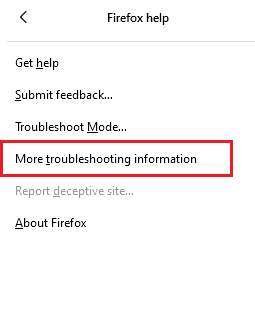
3. Odaberite opciju Osvježi Firefox....(Refresh Firefox… )

4. Kliknite gumb Osvježi Firefox(Refresh Firefox ) i on će započeti proces osvježavanja.

5. Kliknite Završi(Finish ) u prozoru Čarobnjaka za uvoz.
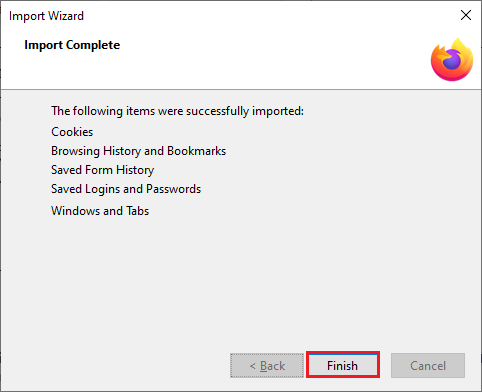
6. Kliknite na Let’s go! dugme.
Napomena:(Note: ) Kada osvježite Firefox , svi prethodni podaci Firefoxa(Firefox) pohranjuju se u mapu Old Firefox Data na vašoj radnoj površini(Desktop) . Podatke možete koristiti kad god je potrebno ili ih možete izbrisati.
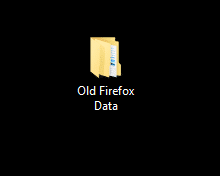
Metoda 12: Napravite novi Firefox profil(Method 12: Create New Firefox Profile)
Ako se još uvijek suočavate s problemom sa SSL_ERROR_NO_CYPHER_OVERLAP Firefoxom(SSL_ERROR_NO_CYPHER_OVERLAP Firefox) , kreiranje novog korisničkog profila za Firefox može ga riješiti . (Firefox)Da biste to učinili, slijedite dolje navedene korake.
Napomena:(Note: ) Izađite iz Firefoxa(Firefox) i zatvorite sve njegove kartice prije nego što slijedite ovu metodu.
1. Pritisnite zajedno Windows + R keys kako biste otvorili dijaloški okvir Pokreni .(Run )
2. Upišite firefox.exe -P i kliknite na OK .

3. Odaberite Create Profile... opciju kao što je prikazano.
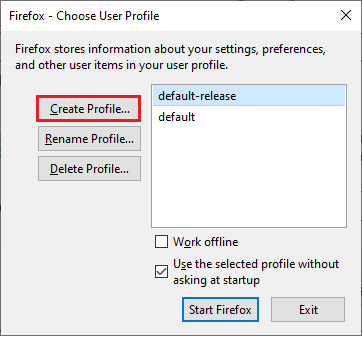
4. Kliknite gumb Sljedeće(Next ) u prozoru Čarobnjaka za kreiranje profila .(Create Profile Wizard)
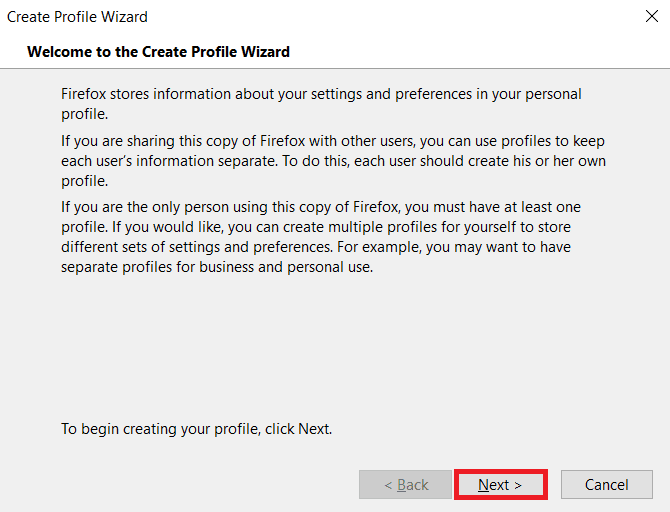
5. Upišite naziv novog profila pod Unesite naziv novog profila(Enter new profile name) i kliknite na Završi(Finish) .

Također pročitajte: (Also Read:) Kako popraviti da Firefox ne učitava stranice(How to Fix Firefox Not Loading Pages)
Metoda 13: Ponovno instalirajte Firefox(Method 13: Reinstall Firefox)
Ako vam nijedna od metoda ne radi i još uvijek se suočavate sa SSL_ERROR_NO_CYPHER_OVERLAP Firefoxom(SSL_ERROR_NO_CYPHER_OVERLAP Firefox) , možete pokušati ponovno instalirati preglednik. Moglo bi učiniti trik. To možete učiniti slijedeći ove korake.
1. Pritisnite tipku Windows(Windows key) , upišite Upravljačka ploča(Control Panel ) i kliknite Otvori(Open) .

2. Kliknite na Deinstaliraj program(Uninstall a program ) u izborniku Programi(Programs ) kao što je prikazano.

3. Odaberite Mozilla Firefox s popisa i kliknite Deinstaliraj(Uninstall ) kao što je prikazano.
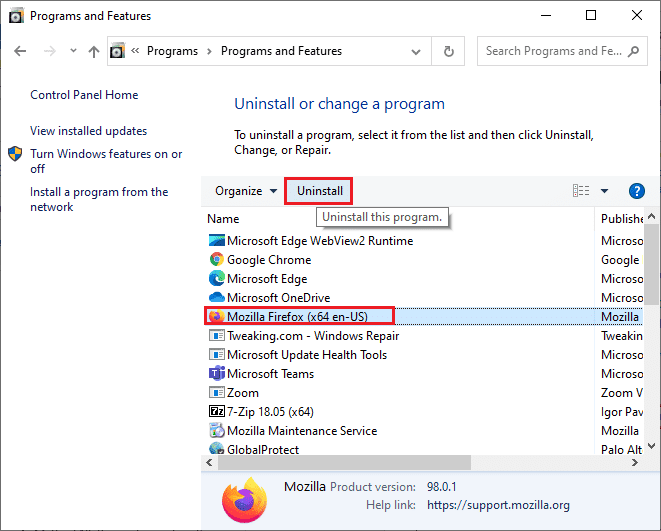
4. Kliknite Da(Yes ) na prompt Kontrole korisničkog računa .(User Account Control)
5. Kliknite gumb Next > u čarobnjaku za deinstalaciju Mozilla Firefoxa .(Mozilla Firefox Uninstall)

6. Kliknite na Deinstaliraj(Uninstall) .

7. Kliknite Završi(Finish) za zatvaranje prozora.
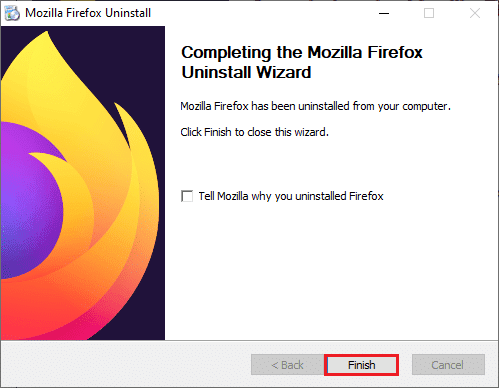
8. Pritisnite tipku Windows(Windows key) , upišite %localappdata% i kliknite Otvori(Open) da biste otišli u AppData Local folder.
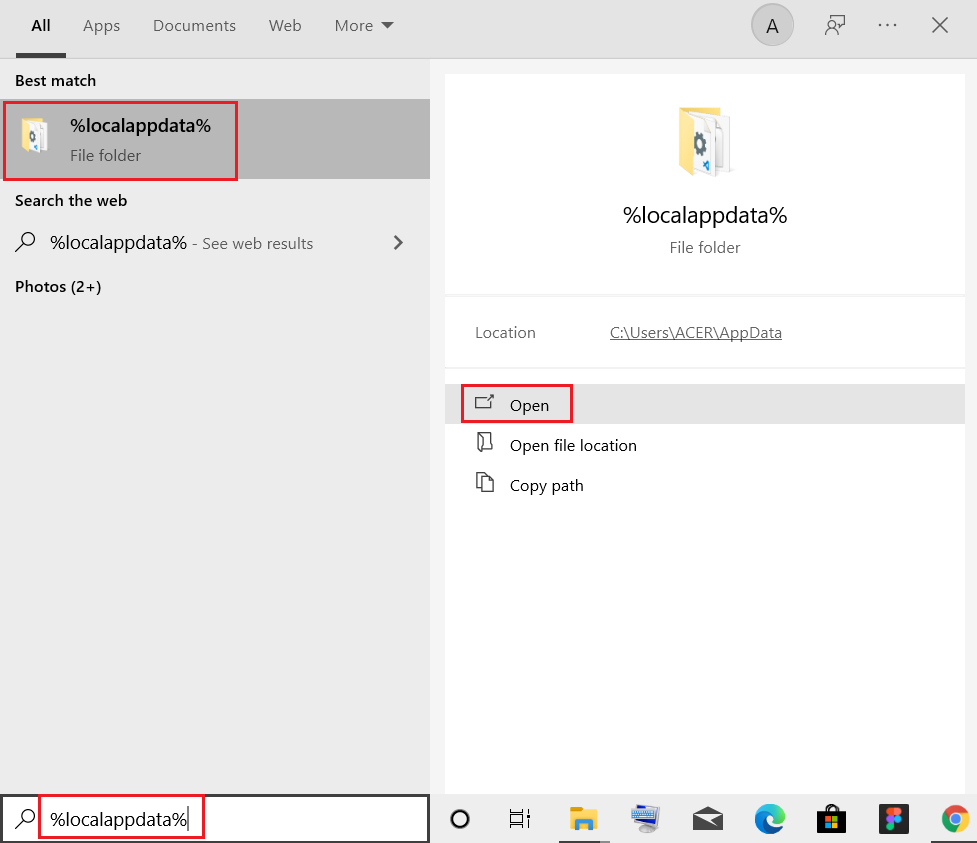
9. Desnom tipkom miša kliknite mapu Mozilla i odaberite (Mozilla )delete .
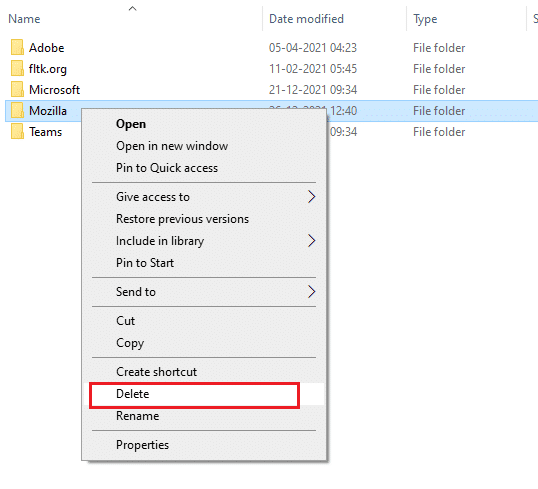
10. Ponovno pritisnite tipku Windows(Windows key ) , upišite %appdata% i kliknite Otvori(Open) da biste otišli u mapu AppData Roaming .
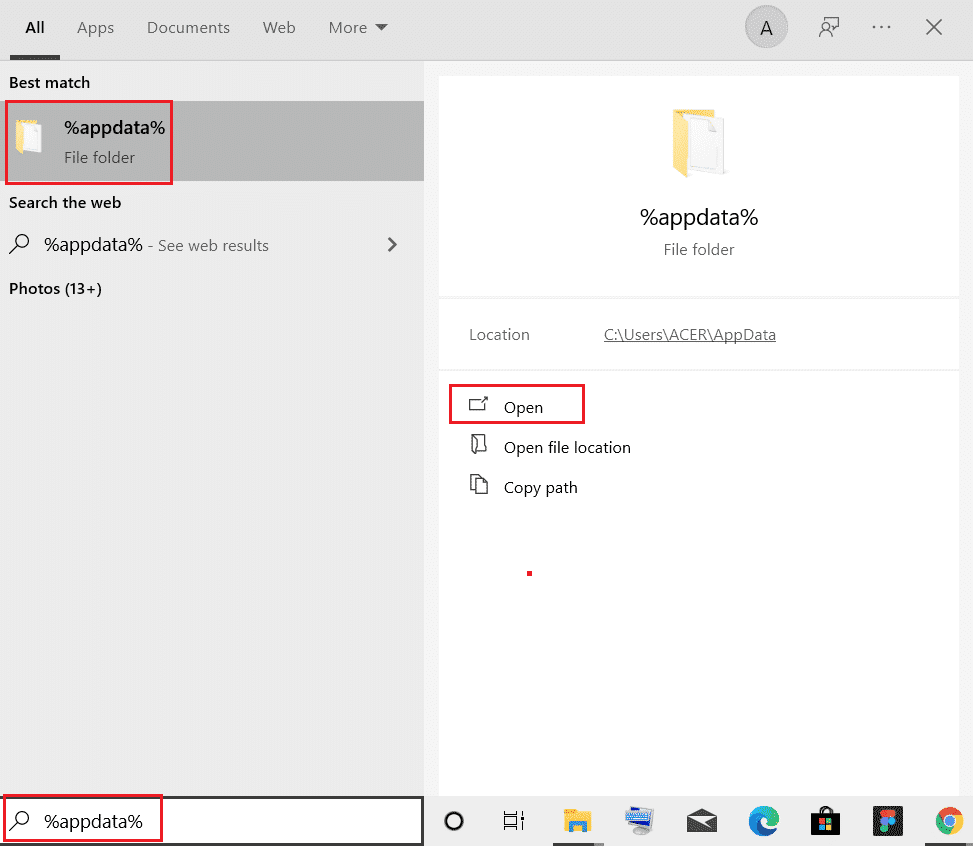
11. Ponovite 9. korak(Step 9) za brisanje mape Mozilla .
12. Konačno, ponovno pokrenite računalo(restart your PC) .
13. Preuzmite Mozilla Firefox sa službene web stranice(official website) .
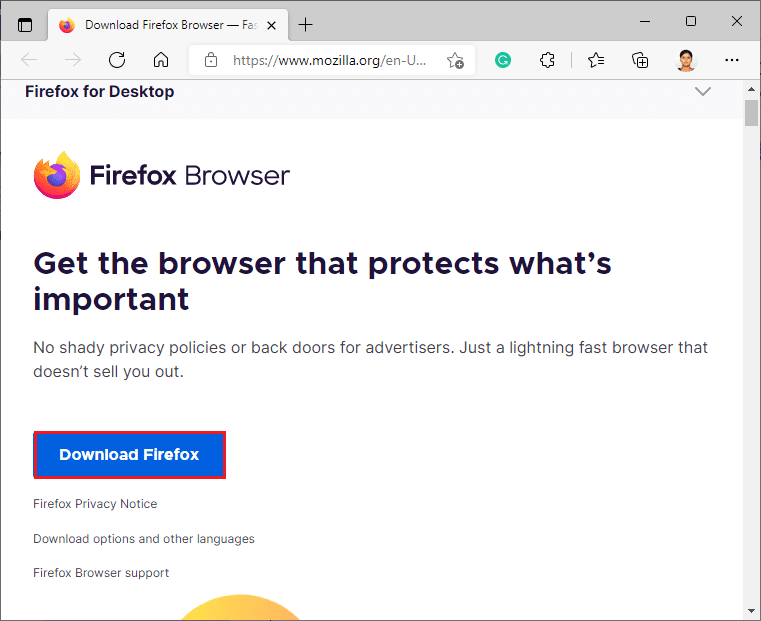
14. Pokrenite Firefox Installer iz mape Preuzimanja(Downloads) i instalirajte preglednik na svoje računalo.
Otvorite preglednik i provjerite je li problem riješen.
Napomena:(Note:) Ako se i dalje suočavate s pogreškom SSL_ERROR Firefoxa(SSL_ERROR Firefox) , onda je problem možda na strani poslužitelja. To se događa ako web mjesto radi na šifriranom odijelu RC4 koje popularni web preglednici ne podržavaju i ako je poslužitelj postavio security.tls.unrestricted_rc4_fallback kao False u svojim postavkama. U tom slučaju možete kontaktirati vlasnika web-mjesta kako biste riješili problem, ako je potrebno(security.tls.unrestricted_rc4_fallback as False in their Preferences. You can contact the site owner in that case to fix the issue, if needed) .
Preporučeno:(Recommended:)
- 9 najboljih arapskih kanala na Kodiju(9 Best Arabic Channels on Kodi)
- Popravite kako se Google Chrome automatski otvara u sustavu Windows 10(Fix Google Chrome Opens Automatically on Windows 10)
- Popravite Firefox ne reagira(Fix Firefox is Not Responding)
- Popravi pogrešku resetiranja Firefox veze(Fix Firefox Connection Reset Error)
Nadamo se da je ovaj vodič bio od pomoći i da ste uspjeli popraviti pogrešku Firefox SSL_ERROR_NO_CYPHER_OVERLAP . Javite nam koja vam je metoda najbolja. Ako imate bilo kakvih pitanja ili prijedloga, slobodno ih ostavite u odjeljku za komentare.
Related posts
Popravite nedostatak zvuka u Firefoxu na Windows 10
Popravite crnu pozadinu radne površine u sustavu Windows 10
Popravite kako računalo neće ići u stanje mirovanja u sustavu Windows 10
Popravite Alt+Tab koji ne radi u sustavu Windows 10
Popravak prozora domaćina zadataka sprječava gašenje u sustavu Windows 10
Opcija popravka za uključivanje ili isključivanje Bluetootha nedostaje u sustavu Windows 10
Popravite upravljački program Wacom tableta koji nije pronađen u sustavu Windows 10
Popravite nedostatak upravljačke ploče NVIDIA u sustavu Windows 10
Kako popraviti da nedostaje BOOTMGR u sustavu Windows 10
Popravite Ne postoji internetska veza nakon ažuriranja na Windows 10 Creators Update
Popravite mikser glasnoće koji se ne otvara u sustavu Windows 10
Popravite Spotify koji se ne otvara u sustavu Windows 10
Popravite pogreške pisača u čekanju u sustavu Windows 10
Kako popraviti skaliranje za zamućene aplikacije u sustavu Windows 10
Popravite prenizak zvuk računala u sustavu Windows 10
Popravite Nemogućnost instalacije DirectX-a na Windows 10
Popravite ikone sustava koje se ne prikazuju na programskoj traci sustava Windows 10
Popravite CD/DVD pogon koji nije otkriven nakon nadogradnje na Windows 10
Popravi zaključavanje rotacije zasivljeno u sustavu Windows 10
Popravite ispis Spooler koji se stalno zaustavlja u sustavu Windows 10
